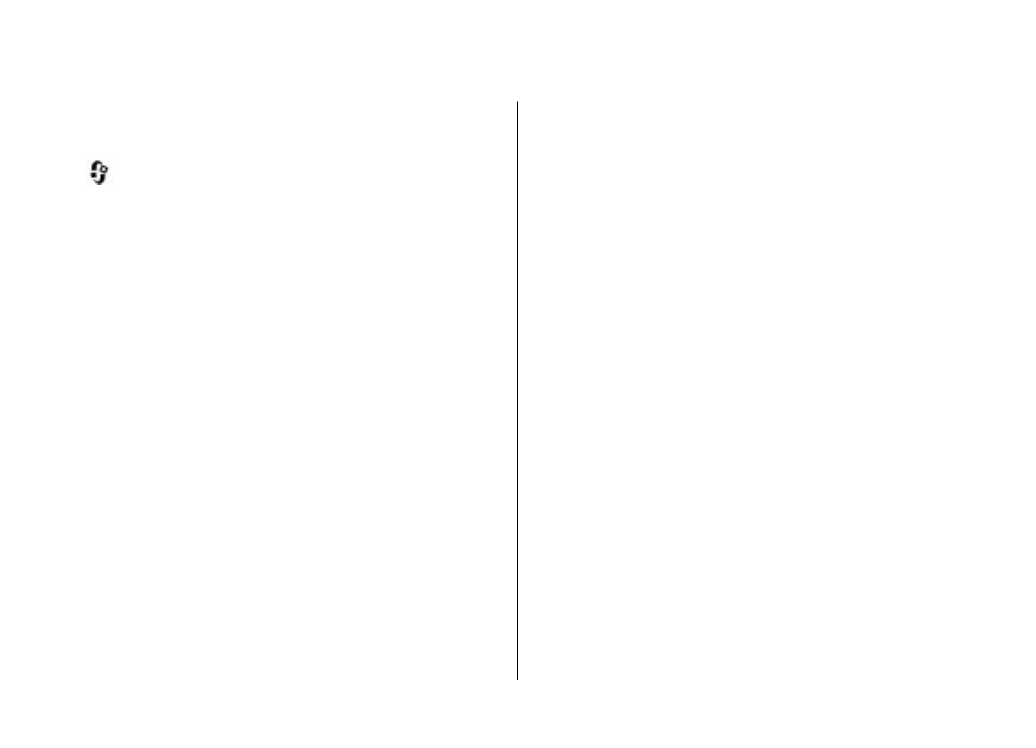
Overførsel af indhold fra en anden
enhed
Vælg
>
Indstillinger > Forbind. > Telefonskift.
Med programmet Telefonskift kan du overføre indhold, f.eks.
kontakter, mellem to kompatible Nokia-enheder.
Typen af indhold, som kan overføres, afhænger af, hvilken
model der skal overføres indhold fra. Hvis den anden enhed
understøtter synkronisering, kan du også synkronisere data
mellem den anden enhed og din enhed. Enheden giver dig
besked, hvis den anden enhed ikke er kompatibel.
Hvis det ikke er muligt at tænde den anden enhed uden et
SIM-kort, kan du indsætte dit SIM-kort i enheden. Profilen
Offline aktiveres automatisk, når enheden tændes uden et
indsat SIM-kort.
Hvis du bruger et USB-datakabel til at oprette forbindelsen,
skal du først tilslutte datakablet til din enhed og derefter til
den anden enhed.
Overførsel af indhold
Sådan henter du data fra den anden enhed første gang:
1. Vælg den forbindelsestype, der skal bruges til
dataoverførslen. Begge enheder skal understøtte den
valgte forbindelsestype.
2. Vælg den enhed, der skal overføres indhold fra. Du bliver
bedt om at indtaste en kode på enheden. Indtast en kode
(1-16 cifre), og vælg OK. Indtast den samme kode på den
Forbindelse
anden enhed, og vælg OK. Der er nu oprettet en parring
mellem enhederne.
På nogle telefonmodeller sendes programmet
Telefonskift til den anden enhed som en besked. Åbn
beskeden for at installere programmet Telefonskift på
den anden enhed, og følg vejledningen.
3. På enheden skal du vælge det indhold, der skal overføres
fra den anden enhed.
Indholdet overføres fra hukommelsen på den anden enhed
til den tilsvarende placering på din enhed.
Overførselstiden afhænger af den mængde data, der skal
overføres. Du kan annullere overførslen og fortsætte senere.
Synkroniseringen er tovejs, og dataene på begge enheder er
de samme. Hvis et element slettes på den ene af enhederne,
slettes det også på den anden i forbindelse med
synkroniseringen. Du kan ikke gendanne slettede elementer
ved synkronisering.
Du kan få vist logfilen for den seneste overførsel ved at vælge
en genvej i hovedvisningen og Valg > Vis log.